QMainWindow是一个为用户提供主窗口程序的类,包含一个菜单栏 (menu bar)、多个工具栏 (tool bars)、多个锚接部件 (dock widgets)、一个状态栏 (status bar)及一个中心部件 (central widget),是许多应用程序的基础,如文本编辑器,图片编辑器等。

1.1 菜单栏 最多有一个
- QMenuBar * bar = MenuBar(); 创建菜单栏
- setMenuBar(bar)
- QMenu * fileMenu = bar -> addMenu("文件") 创建菜单
- QAction*newAction= fileMenu ->addAction("新建"); 创建菜单项
- fileMenu->addseparator(); 添加分割线
1.2 工具栏 可以有多个
- QToolBar * toolbar = new QToolBar(this);*
- addToolBar(默认停靠区域,toolbar );
1.3 状态栏 最多一个
- QstatusBar" stBar= statusBar();.
- 设置到窗口中 setstatusBar(stBar);
- stBar->addwidget(label);放左侧信息
- stBar->addPermanentWidget(label2);放右侧信息
1.4 铆接部件 - 浮动窗口 可以多个
- QDockwidget
- addDockwidge t( 默认停靠区域,浮动窗口指针)
- 设置后期停靠区域
1.5 核心部件 只能一个
- QTextEdit
- setCentralwidget(edit);.
1、菜单栏、工具栏
mainWindow.cpp
c
#include "mainwindow.h"
#include <QMenuBar>
#include <QToolBar>
#include <QPushButton>
MainWindow::MainWindow(QWidget *parent)
: QMainWindow(parent)
{
resize(600,400);
this->setFixedSize(this->size());
//创建菜单栏,放到窗口里
QMenuBar*bar=menuBar();
setMenuBar(bar);
//创建菜单
QMenu *fileMenu=bar->addMenu("文件");
QMenu *editMenu=bar->addMenu("编辑");
//创建菜单项、分割线
QAction *newAction=fileMenu->addAction("新建");
fileMenu->addSeparator();
fileMenu->addAction("打开");
//工具栏,可以有多个
QToolBar *toolBar=new QToolBar(this);
addToolBar(Qt::LeftToolBarArea,toolBar);
//设置停靠、浮动
toolBar->setAllowedAreas( Qt::LeftToolBarArea | Qt::RightToolBarArea);
toolBar->setFloatable(false);
//移动 (总开关)
toolBar->setMovable(false);
//工具栏添加内容
toolBar->addAction(newAction);
QPushButton* btn=new QPushButton(this);
btn->setText("btn");
toolBar->addWidget(btn);
}
MainWindow::~MainWindow()
{
}实际ui效果

2、状态栏、铆接部件、核心部件
c
/******************状态栏**********************/
QStatusBar *stBar=statusBar();
setStatusBar(stBar);
QLabel* label1=new QLabel("提示信息",this);
QLabel* label2=new QLabel("右侧提示信息",this);
stBar->addWidget(label1);
stBar->addPermanentWidget(label2);
/******************铆接(浮动窗口)**************/
QDockWidget* dockWidget=new QDockWidget(this);
addDockWidget(Qt::BottomDockWidgetArea,dockWidget);
dockWidget->setAllowedAreas(Qt::TopDockWidgetArea | Qt::BottomDockWidgetArea);
// dockWidget->setFloating(true);
/******************中心部件********************/
QTextEdit* textEdit=new QTextEdit(this);
setCentralWidget(textEdit);效果图:1、2、3分别为状态栏、铆接、核心部件

3、资源文件添加
- 图片拷贝到项目位置下
- 新建-Qt-Qt resource File ,给资源文件起名res.qrc
- open in editor 编辑资源,再添加前缀、添加文件
4、模态和非模态对话框
模态:不可以对其他窗口进行操作,阻塞
非模态对话框: 可以对其他窗口进行操作
mainWidget.cpp
c
#include "mainwindow.h"
#include "ui_mainwindow.h"
#include <QDialog>
#include <QDebug>
MainWindow::MainWindow(QWidget *parent)
: QMainWindow(parent)
, ui(new Ui::MainWindow)
{
ui->setupUi(this);
connect(ui->actionnew,&QAction::triggered,[=](){
QDialog dialog1(this);
dialog1.exec();
qDebug()<<"模态对话框弹出了";
// QDialog dialog2(this);
QDialog*dialog2=new QDialog(this);//在堆上创建,防止一闪而过
dialog2->show();
dialog2->setAttribute(Qt::WA_DeleteOnClose);//关闭时就释放
qDebug()<<"非模态对话框弹出了";
});
}
MainWindow::~MainWindow()
{
delete ui;
}5、 QMessageBox对话框
MessageBox的5个参数
Qt
QMessageBox::information(NULL,"information","是否退出系统",QMessageBox::No|QMessageBox::Yes,QMessageBox::No);第一个参数:是父控件指针
第二个参数:标题名称
第三个参数:信息提示框内容
第四个参数:信息提示框里面有多少个按钮,一般情况下默认为OK
第五个参数:指定按下Enter键时使用的按钮
(1)、QMessageBox 5种用法
information 消息
critical 错误
warning 警告
question 提问
about 默认消息
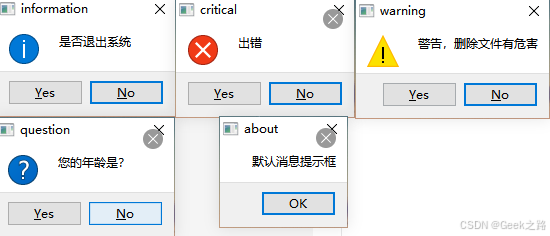
c
QMessageBox::information(NULL,"information","是否退出系统",QMessageBox::No|QMessageBox::Yes,QMessageBox::No);
QMessageBox::critical(NULL,"critical","出错",QMessageBox::No|QMessageBox::Yes,QMessageBox::No);
QMessageBox::warning(NULL,"warning","警告,删除文件有危害",QMessageBox::No|QMessageBox::Yes,QMessageBox::No);
QMessageBox::question(NULL,"question","您的年龄是?",QMessageBox::No|QMessageBox::Yes,QMessageBox::No);
QMessageBox::about(NULL,"about","默认消息提示框"); //默认用法(2)、判断QMessageBox 消息框里用户选择了哪个按钮:
c
void Widget::on_pushButton_iconChose_clicked()
{
QMessageBox messageBox(QMessageBox::NoIcon,"登录","是否登录系统",QMessageBox::No|QMessageBox::Yes,NULL);
int iResult=messageBox.exec();
switch (iResult) {
case QMessageBox::No:
QMessageBox::about(NULL,"提示","你选择了no按钮");
break;
case QMessageBox::Yes:
QMessageBox::about(NULL,"提示","你选择了yes按钮");
default:
break;
}
}
(3)、 其他对话框
文件对话框
参数1 父亲 参数2 标题 参数3默认打开路径 参数4 过滤文件格式 返回值 选取文件的路径
c
QString str=QFileDialog::getOpenFileName(this,"打开文件","C:\\Users\\Admin\\Pictures\\Saved Pictures","(*.jpg)");字体对话框
c
bool flag;
QFont font =QFontDialog::getFont(&flag,QFont("华文彩云",36));
qDebug()<<"字体"<<font.family().toUtf8().data()<<"字号"<<font.pointSize()<<"是否加粗"<<font.bold()<<"是否倾斜"<<font.italic();